モバイルネットワーク状態が切断されている問題を修正する方法
公開: 2024-02-23Android 上でモバイル ネットワークの切断状態に関連するエラーも発生している場合は、このガイドで提供されている簡単な解決策に従って、モバイル ネットワークの切断状態を簡単に解決してください。
顧客との重要なビデオ チャット中、お気に入りの映画のストリーミング中、または重要なテキスト メッセージを送信しようとしているときに、突然モバイル ネットワークが切断されてしまいます。 「モバイル ネットワークの状態が切断されるのはなぜですか?」と疑問に思った場合は、 あなたはイライラを感じ始めます。
誰もがそのような経験をしたことがあります。この包括的なガイドでは、この問題の一因となる要因と、それに対する潜在的な答えを深く掘り下げていきます。 この記事では、iPhone と Android スマートフォンのどちらを使用しているかに関係なく、モバイル ネットワークへの安定した継続的な接続を維持するための役立つ情報を提供します。
それでは、クラッキングしてモバイル ネットワークの切断状態を修正しましょう。
モバイルネットワーク状態が切断されている場合の修正方法
このガイドの次のセクションでは、モバイル ネットワークの状態: 切断エラーを修正するための最も驚くべき方法をいくつか見ていきます。 問題が解決されるまで、説明されている解決策を時系列に従って実行してください。
解決策 1: モバイル デバイスのセキュリティ アプリケーションを削除する
モバイル ネットワークの状態: 切断を修正する最初のことは、不要なアプリをアンインストールすることです。 Mobile Antivirus やその他のマルウェア スキャン アプリケーションなどのセキュリティ ソフトウェアのインストールは、一部の Android ユーザーが行っていることです。 これらのアプリのいくつかは、モバイル ネットワークで問題を引き起こす可能性があります。
一例として、一部のプログラムがネットワーク設定を妨害し、信号受信が低下し、モバイル デバイスがサービスから切断される可能性があります。 同様のプログラムを既に使用している場合は、アンインストールします。 一方、Android端末ではウイルス対策ソフトは必要ないとされています。
Linux は Android の基盤であり、安全性を確保するためにウイルス対策ソフトウェアを必要としないオペレーティング システムです。 したがって、アプリをアンインストールし、それが機能しない場合は、次の解決策に従ってメディア切断エラーを修正してください。
こちらもお読みください: Android 向けの最高のゲーム ブースター アプリ
解決策 2: ネットワークに信号ブースターを導入する
「モバイル ネットワークの状態: 切断された Android」エラーを修正するための次の解決策を考えてみましょう。 現在地のネットワーク信号が弱い場合、モバイル ネットワークが切断の問題を報告する可能性があります。 これは特定の状況で発生する可能性があります。
この場合、外部にあるあらゆる種類のネットワーク信号ブースター ガジェットを自由に利用できます。 たとえば、十分なネットワーク信号があれば、デバイスを建物の外に配置することが可能です。 さらに、ネットワーク ブースターは、iOS および Android オペレーティング システムを実行しているモバイル デバイス上の信号を強化します。
また、自宅、会社、その他の場所などの建物内で信号が弱い場合、最善の選択肢は、信号ブースターを使用してモバイル ネットワークの切断状態を修正することです。 ほぼすべての地域携帯通信会社は、現在市場で入手可能な信号ブースターの大部分と互換性があります。
解決策 3: 正しい動作で SIM を取り外して交換する
ここでは、モバイル ネットワークの状態: 切断エラーに対する一般的ではありませんが、場合によっては効果的な解決策を紹介します。 前述の解決策のいずれも問題を解決できない場合は、SIM カードに問題がある可能性があります。
SIM カードを携帯電話から取り外し、再度携帯電話に挿入することで問題を解決できる可能性があります。 それでも動作しない場合は、SIM カードの変更が必要になる可能性があります。 SIM カードが適切に機能しているかどうかを判断するには、別のサービス プロバイダーが提供する新しい SIM カードと交換してみるとよいでしょう。
こちらもお読みください: Android を最適化して高速化するための最高の無料 Android クリーナー アプリ
解決策 4: 4G を使用するのではなく、モバイル ネットワークを 3G に切り替えます。
Android ハンドセットでは 4G を処理できるにもかかわらず、SIM カードは 4G を処理できない可能性があります。 これは、モバイル ネットワークの状態: 切断エラーを修正するためにここで対処しているものです。 SIM カードが 3G のみをサポートしているときに 4G の使用を検討している場合は、SIM カードの設定に合わせてモバイル ネットワークを 3G に変更してみることをお勧めします。 その方法は次のとおりです。
- 最初のステップでは、Android オペレーティング システムで設定アプリケーションを開きます。
- 次に、[接続] 、 [モバイル ネットワーク]の順に選択します。
- ここで、 「ネットワーク モード」または「その他の設定」を選択します。
- この時点で、ネットワーク操作の優先モードとして3G (CDMA)を選択します。
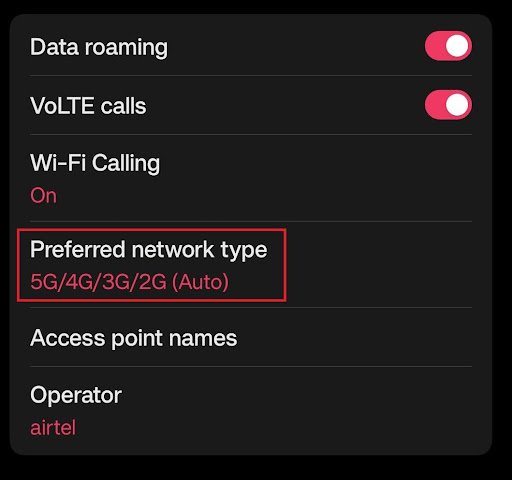
逆境の場合は、次の解決策に従ってください。

解決策 5: APN の設定をリセットします。
APN をリセットすると、「モバイル ネットワークの状態: 切断されました」エラーの解決にも役立ちます。 アクセス ポイント名 (APN) の設定には、デバイスとのデータ接続を確立するために必要な情報がすべて含まれています。 この問題を解決するには、APN アカウントの設定をリセットしてみてください。
- まず、電話機の[設定] メニューから [接続]を選択し、次に[モバイル ネットワーク]を選択します。
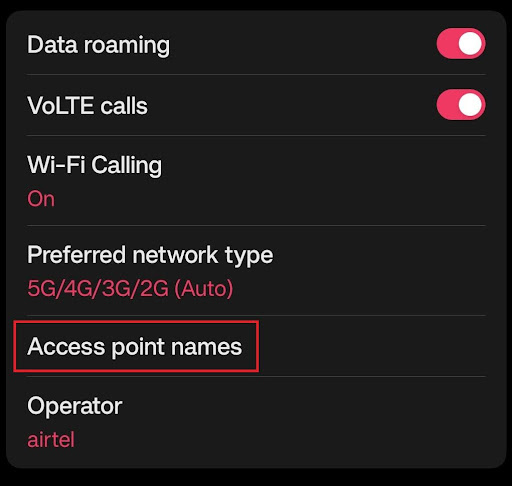
- [アクセス ポイント名]を選択した後、画面の右上隅にある 3 点の記号を使用して[デフォルトにリセット] オプションを選択します。
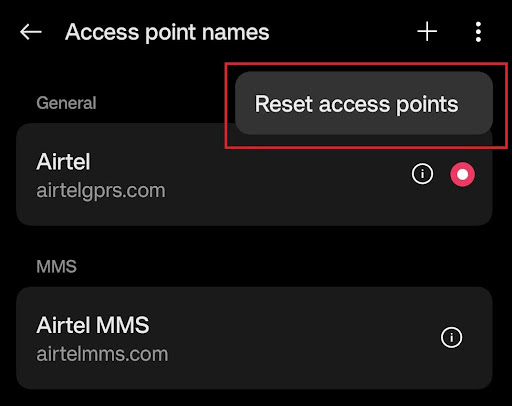
これは簡単な解決策であり、メディア切断エラーが修正されない場合は、変更を元に戻して次の解決策に従ってください。
こちらもお読みください: Android デバイスで Ram をクリアする方法
解決策 6: デバイスの 5G または 4G SIM カードにアップグレードします。
「モバイル ネットワークの状態: 切断」が繰り返し表示される場合があります。 上記のアクションは、短期間の修復を行うためのものです。 それでも、SIM カードをアップグレードすることを常にお勧めします。 したがって、まだ 3G カードを使用している場合は、SIM カードを 4G ネットワークに更新する必要があります。
一方で、5G SIM カードを入手できる場合は、世界中の通信事業者の大多数がすでに 5G テクノロジーを使用しており、その他の通信事業者は現在のみ使用されているため、それが最適な選択肢になります。それも実装寸前。
今後数年間に再び SIM カードを変更する必要がないようにするには、現時点での最良の選択は、4G SIM カードではなく 5G SIM カードを入手することです。ただし、SIM カードを見つけて切断されたモバイルを修復できる場合に限ります。ネットワーク状態エラー。 これを最後にきっぱりと。
解決策 7: Wi-Fi 接続をオフにします。
これは、「モバイル ネットワークの状態: 切断」エラーに対する特別な解決策です。 Wi-Fi がオンになっている場合、モバイル ネットワークが自動的にオフラインになる可能性があります。 問題を解決できるかどうかを判断するには、Wi-Fi 接続をオフにすることができます。
- モバイルデバイスの[設定]メニューに移動し、 [接続]を選択します。
- Wi-Fiを無効にするには、その横にあるボタンを押します。
- その後、携帯電話の上部にあるメニューを下にスクロールして機内モードを有効にし、30 秒後に機内モードを無効にすることができます。
モバイル データ接続をオンにして、問題が解決したかどうかを確認します。 そうでなく、「メディアが切断されました」エラーが続く場合は、次の解決策に進みます。
こちらもお読みください: ベスト Android Root アプリ
解決策 8: 別のネットワークの SIM カードを使用してモバイル デバイスをデバッグする
モバイル デバイスを再起動した後でも、「モバイル ネットワークの状態: 切断」の問題が引き続き発生する場合は、電話が正しく機能しているかどうかをテストする必要があります。
SIM カードを見つける最も効果的な方法は、別のネットワークの SIM カードがある場合は、それを挿入することです。 モバイル状態が接続されている場合は、電話が適切に機能していることを確認してから、対処する必要がある他のデバイスに進むことができます。
メディア切断エラーの修正プロセスをさらに進める前に、まず SIM カードを交換し、次に SIM カードを使用して問題を修復することが不可欠です。
解決策 9: ネットワーク サービス プロバイダーに連絡してください
モバイル ネットワークの状態: 切断をすべて解決できない場合、ネットワーク サービス プロバイダーに電話する以外に利用できる代替措置はありません。 彼らに電話して問題を説明することが不可欠です。 「モバイル ネットワーク状態が切断されました」というエラー通知が表示された場合は、そのことを顧客に知らせる必要があります。
ネットワークに関連する問題があり、メディア切断エラーが発生した場合は、技術チームが調査し、解決策を見つけます。 ネットワーク サービス プロバイダーへの連絡方法がわからない場合は、検索エンジンで調べてください。
要約: モバイル ネットワークの状態: 切断
トラブルシューティング プロセスを完了した後でも、モバイル ネットワークの状態: 切断に関連する問題が引き続き発生する場合、最善の対処方法は、カスタマー サービスに連絡してサポートを求めることです。
他の電話を使用して、カスタマー サポート センターに連絡し、問題について知らせてください。 まず、ネットワーク上であなたの番号を確認し、モバイルネットワークに問題がある場合は、苦情を申し立てて問題を解決します。 この時点で、ネットワーク上のあなたの番号がチェックされます。
こちらもお読みください: Android 向けの最高のデータ監視アプリ
インターネットに接続しようとしているときに、モバイル ネットワークが切断された状態を示す通知を受け取ると、非常にイライラしてイライラします。 ただし、この投稿を読むことでこの問題をすぐに解決できる方法については説明したので、心配する必要はありません。 解決策に進む前に、ルーターとデバイスの両方を再起動してみることを強くお勧めします。
最初の解決策がモバイル ネットワークの状態: 切断を修正できない場合でも、落胆しないことが重要です。 それよりも、自分にとって最も有益な答えが見つかるまで、上記のアプローチを利用して問題の解決を試み続ける必要があります。
それだけです。 以下のコメントセクションを使用してご連絡いただければ、より簡単にご連絡いただけます。 また、私たちのブログの最新情報を知りたい場合は、ニュースレターを購読してください。 ソーシャル メディア ページをフォローして、毎日の興味深い最新情報などを入手してください。
